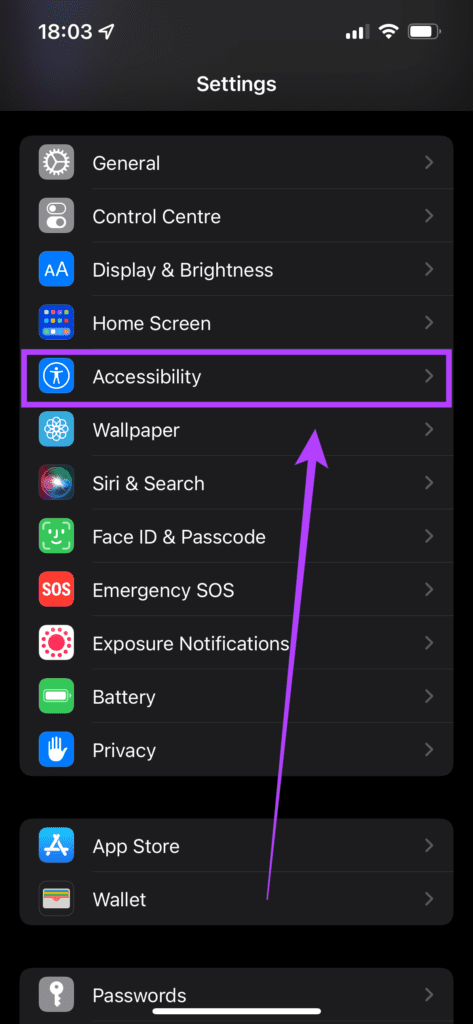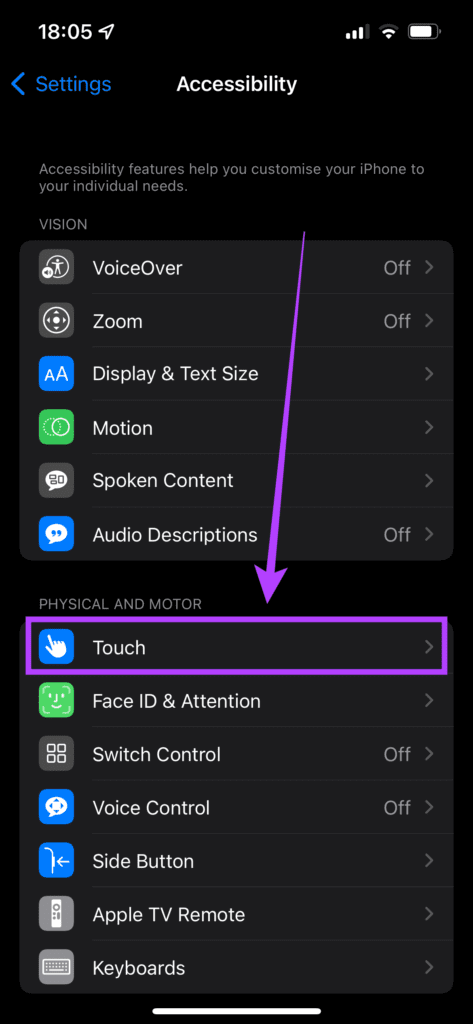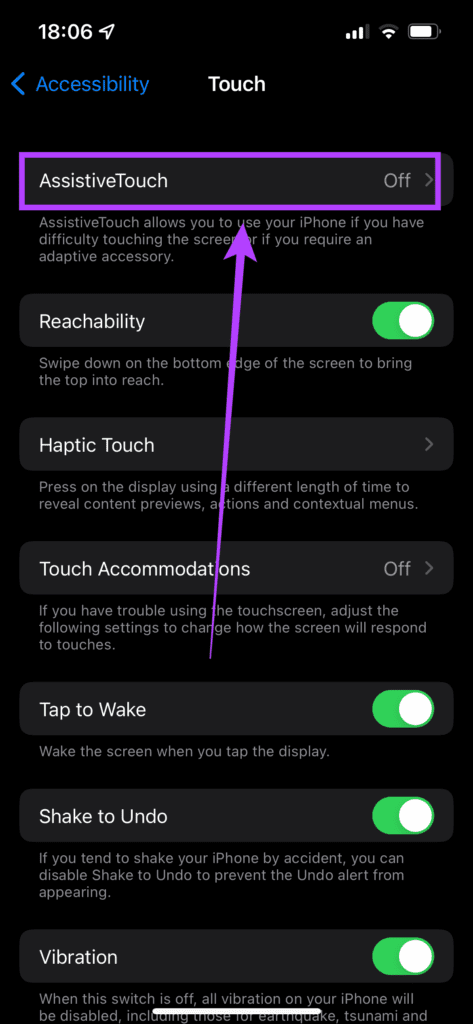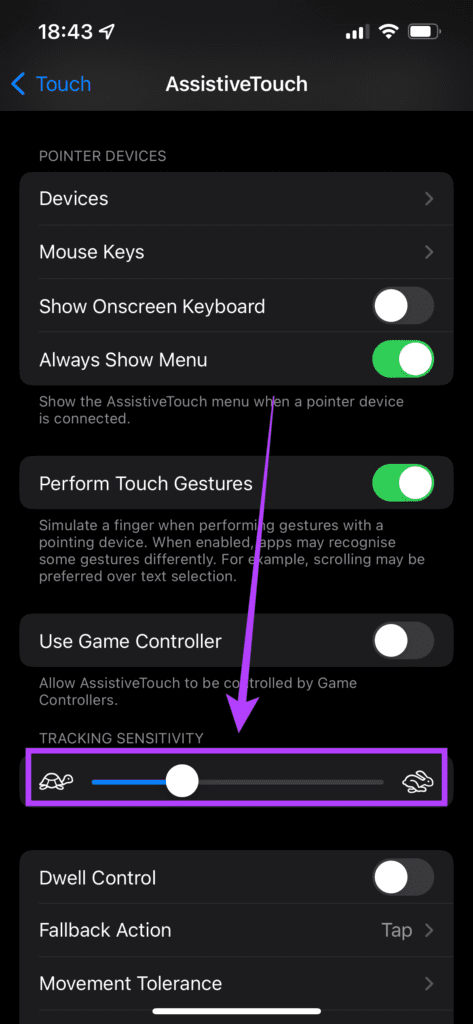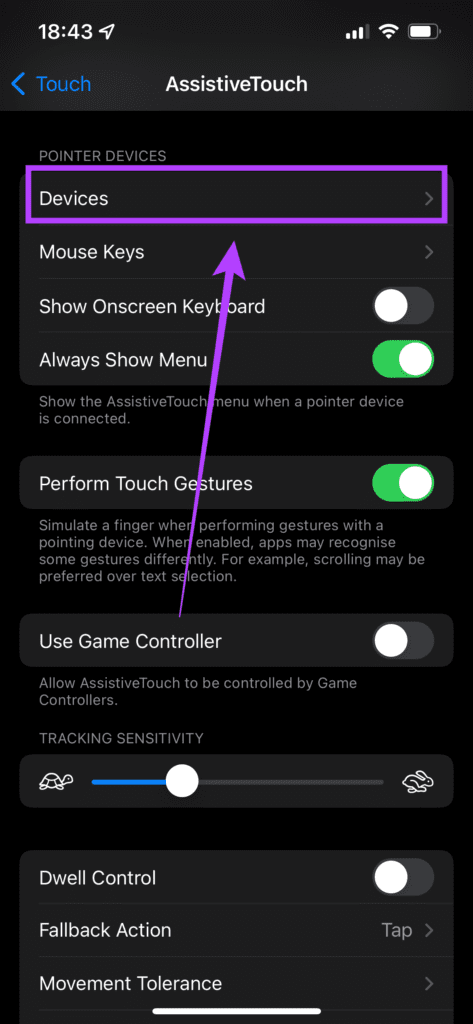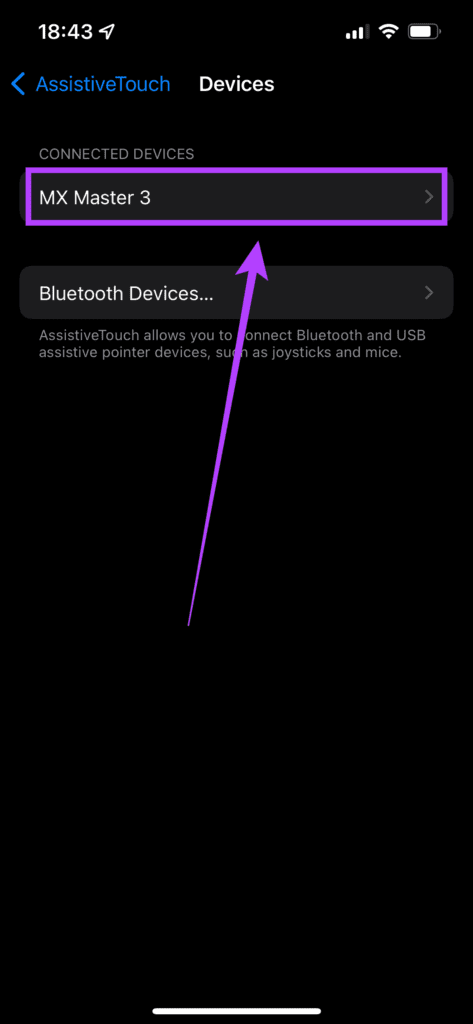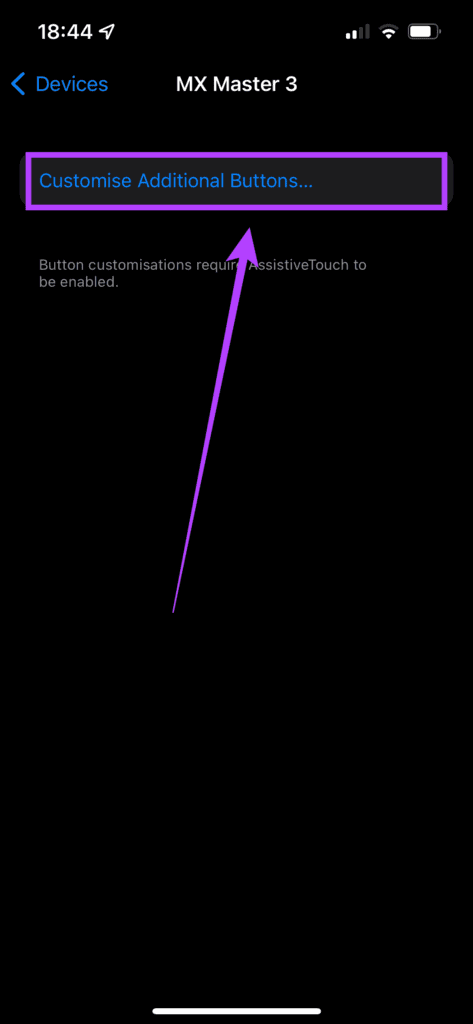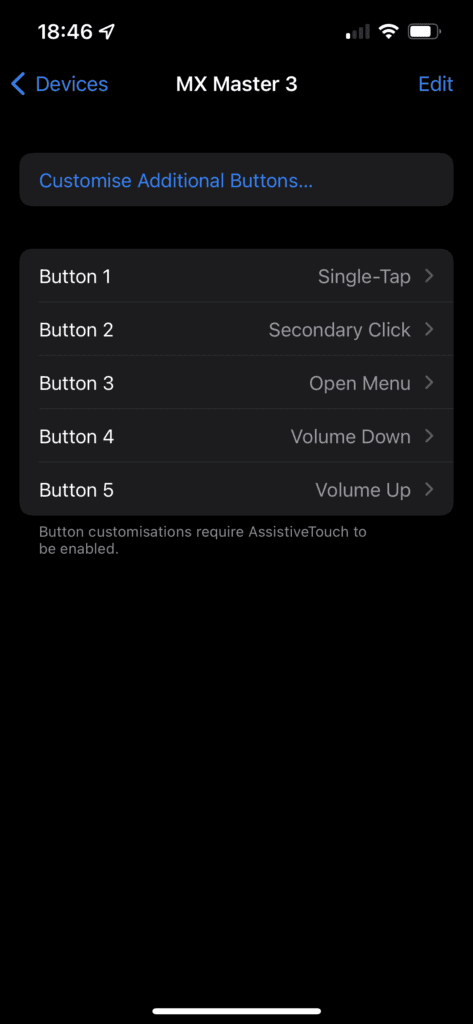Les smartphones de ces derniers temps sont devenus extrêmement puissants. Ils peuvent faire presque tout ce qu’un PC peut faire. Que vous souhaitiez jouer à des jeux, accéder au Web ou modifier des documents et des feuilles de calcul en déplacement, le smartphone dans votre poche et tout faire.
Cependant, lors de l’exécution de tâches intenses telles que le montage vidéo ou la création de feuilles de calcul et de présentations, l’écran tactile peut devenir plutôt limité. Il est difficile de faire des sélections précises avec vos doigts et vous couvrez l’écran déjà petit. C’est là qu’un dispositif de pointage comme une souris peut être utile.
Voici comment connecter une souris à votre iPhone et l’utiliser pour améliorer votre productivité.
Avantages d’utiliser une souris avec votre iPhone
Votre iPhone est livré avec l’application iMovie, un puissant éditeur vidéo. Vous pouvez l’utiliser pour éditer des vidéos directement sur votre iPhone, éliminant ainsi le besoin d’un ordinateur séparé. D’autres applications comme Microsoft Excel et PowerPoint sont également présentes sur l’iPhone pour faciliter le travail de bureau.
Bien que ces applications fonctionnent correctement en mode par défaut, la connexion d’une souris vous aide à vous concentrer sur des détails granulaires. Il est plus facile de parcourir la chronologie sur iMovie avec une souris plutôt qu’avec votre doigt. De même, il est plus facile de modifier des cellules spécifiques dans une feuille de calcul à l’aide d’une souris.
Ce qui est encore mieux, c’est que l’iPhone prend en charge les gestes via une souris externe. Vous pouvez reproduire le geste pour revenir en arrière, rentrer à la maison, etc. Cela rend l’expérience d’utilisation de l’iPhone avec une souris encore meilleure.
Quel type de souris pouvez-vous utiliser avec un iPhone
L’iPhone prend en charge toutes sortes de souris d’ordinateur pour la saisie. La meilleure à utiliser est une souris Bluetooth car c’est la plus facile à connecter. Cependant, vous pouvez également utiliser une souris filaire ou une souris sans fil avec un dongle USB. Cependant, pour utiliser ce type de souris avec votre iPhone, vous devrez acheter un adaptateur externe.
le Adaptateur de caméra Lightning vers USB est essentiellement un dongle Lightning vers USB-A qui vous permet de connecter des appareils USB-A à votre iPhone. Cela vous permettra de connecter une souris filaire ou un récepteur sans fil.
Comment connecter une souris à votre iPhone
Étape 1: Si vous utilisez une souris filaire ou une souris qui utilise un récepteur USB, branchez-la sur votre iPhone et l’iPhone la détectera. Si vous utilisez une souris Bluetooth, mettez votre souris en mode appairage et ouvrez l’application « Paramètres » sur votre iPhone. Ensuite, sélectionnez l’option « Bluetooth ». Appuyez sur le nom de votre souris répertorié sous « Autres périphériques » pour vous y connecter.
Étape 2: Dirigez-vous vers l’option « Accessibilité » dans l’application « Paramètres ».
Étape 3: Appuyez sur « Toucher » sous « Physique et moteur ».
Étape 4: Sélectionnez « AssistiveTouch » et activez la bascule à côté.
Après cela, vous pouvez utiliser votre souris avec un curseur circulaire apparaissant sur votre écran. Cependant, si vous souhaitez profiter pleinement de votre souris, vous pouvez personnaliser les fonctions de ses boutons et d’autres paramètres tels que la vitesse de suivi.
Comment personnaliser les boutons de la souris et la vitesse de suivi
Pour ajuster les boutons de la souris et sa vitesse de suivi en fonction de vos préférences, vous devrez faire quelques ajustements.
Étape 1: Accédez à l’option « Accessibilité » dans l’application « Paramètres ».
Étape 2: Appuyez sur « Toucher » sous « Physique et moteur ».
Étape 3: Sélectionnez « AssistiveTouch ».
Étape 4: Ensuite, faites défiler vers le bas pour trouver une option appelée « Suivi de la sensibilité ». Ajustez le curseur en fonction de vos préférences.
Étape 5 : Faites défiler vers le haut la section « Pointer Devices » et appuyez sur « Device ».
Étape 6 : Ici, vous trouverez la souris connectée à votre iPhone. Appuyez dessus.
Étape 7 : Appuyez sur l’option « Personnaliser les boutons supplémentaires… ».
Étape 8 : Cliquez sur un bouton de votre souris et vous aurez la possibilité de choisir ce que vous voulez que ce bouton fasse.
Étape 9 : Répétez ce processus jusqu’à ce que vous ayez attribué une fonction à tous les boutons de votre souris.
Vous pouvez maintenant utiliser une souris avec votre iPhone comme vous l’utiliseriez sur votre ordinateur. Vous pouvez cliquer sur la barre inférieure de l’iPhone pour revenir à la maison, ou si vous avez plusieurs boutons sur votre souris, vous pouvez en attribuer un pour le geste arrière et un pour la maison.
De cette façon, vous pouvez accélérer votre flux de travail sur un iPhone et obtenir un contrôle précis sur ce que vous faites.
Utilisez une souris pour une meilleure productivité
Comme mentionné précédemment, une souris peut être un outil utile si vous travaillez en déplacement. Connectez-le à un clavier dédié et vous disposez d’une configuration de travail portable appropriée en déplacement ! Faites-nous savoir dans les commentaires ci-dessous si vous commenceriez à utiliser une souris avec votre iPhone pour un meilleur contrôle.